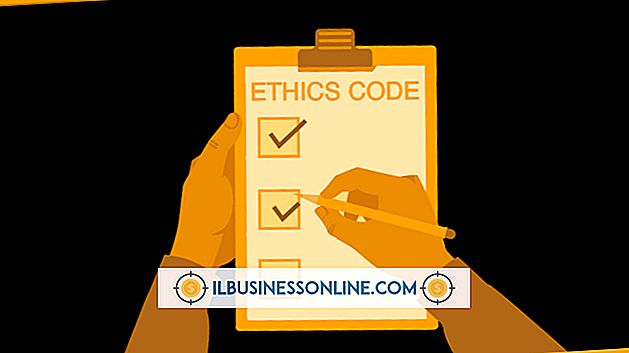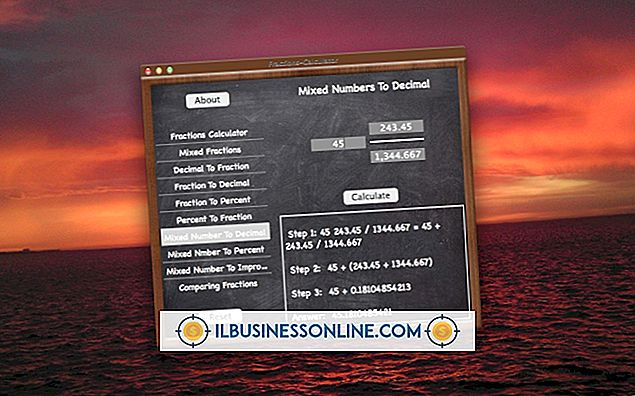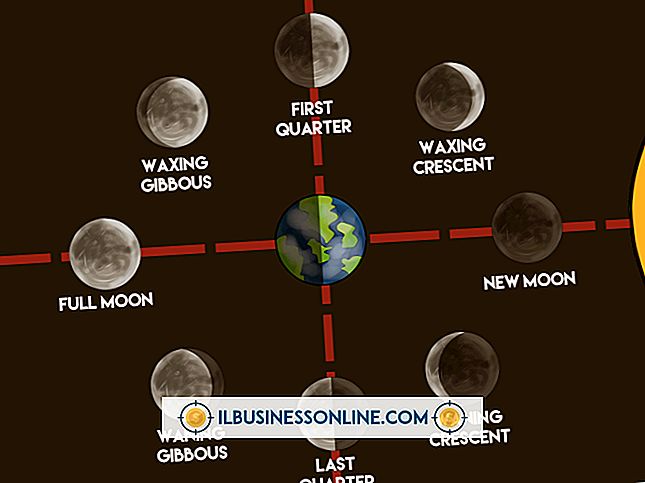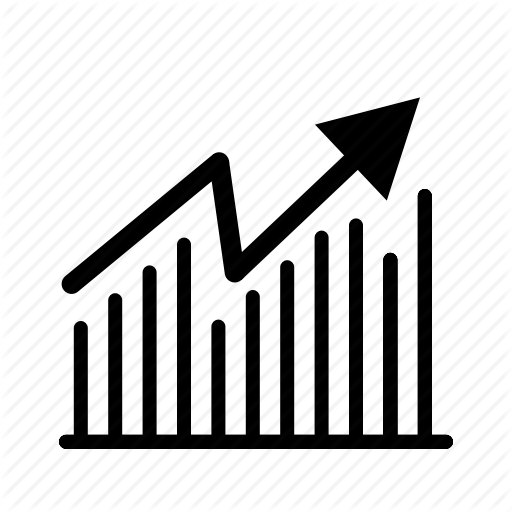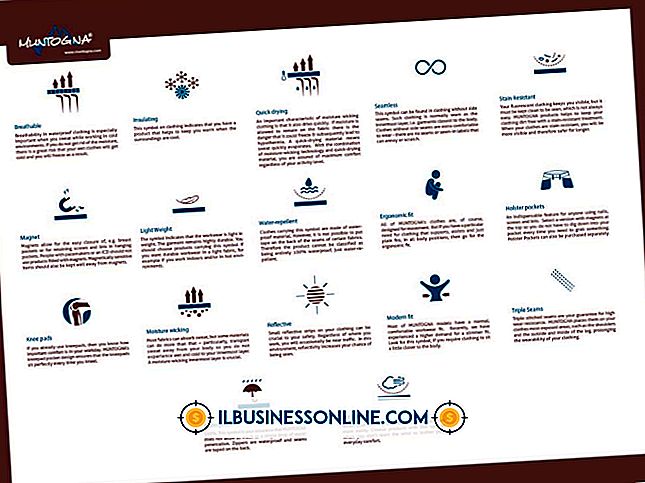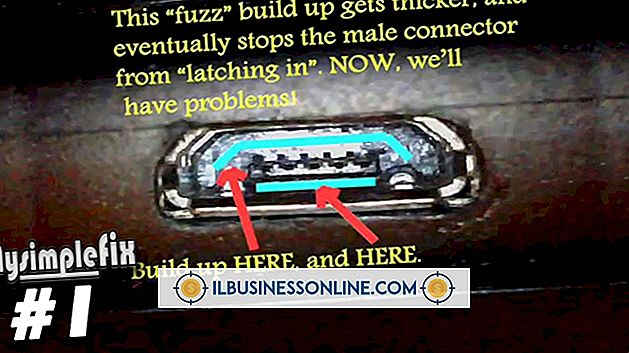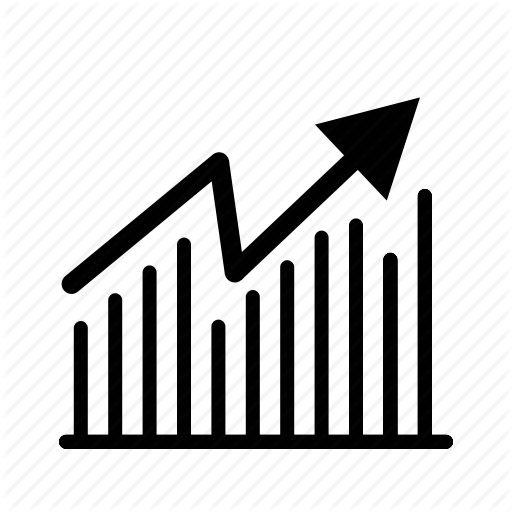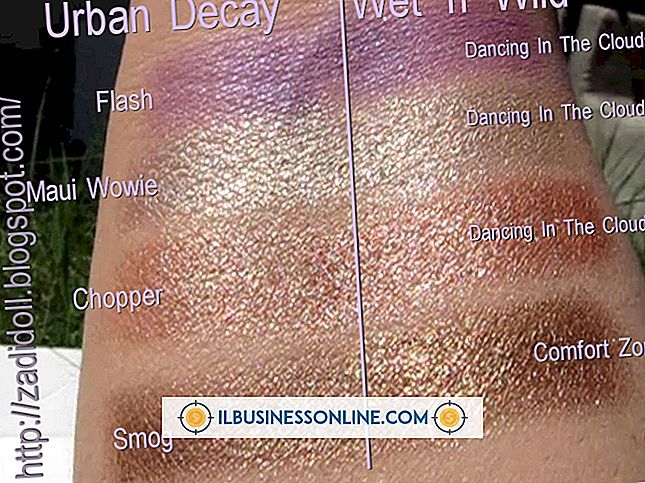Blackberry Bold을 해제하는 방법

BlackBerry Bold에서 주요 소프트웨어 문제가 발생하면 기능이 전혀 작동하지 않을 수 있습니다. 그것이 힘을 얻었는지, 아니면 뒤로 물러나든지 결코 완전히 힘을 얻지 않든, 당신의 굵은 글씨는 "벽돌로 덮인"것으로 간주됩니다. unbricking이라고도하는 문제를 해결하려면 전체 운영 체제를 다시 설치해야합니다. 표준 BlackBerry 소프트웨어 도구는 bricked 상태의 장치를 처리하도록 설계되지 않았으므로 몇 가지 추가 단계를 사용하여 재설치 프로세스를 강제 실행하십시오.
1.
BlackBerry Desktop Software 및 최신 버전의 BlackBerry Bold 운영 체제를이 순서대로 PC에 다운로드하여 설치하십시오. 데스크탑 소프트웨어는 BlackBerry 웹 사이트에서 찾을 수 있으며 Bold 소프트웨어는 무선 통신 사업자 웹 사이트에서 찾을 수 있습니다.
2.
Windows "시작"버튼을 클릭하고 "CMD"를 검색 상자에 입력하십시오. Enter 키를 누르면 명령 프롬프트가 포함 된 작은 검은 색 상자가 나타납니다. 명령 프롬프트에 따옴표없이 "cd c : \ program files (x86) \ common files \ research in motion \ apploader"행을 입력하십시오. 이 디렉토리로 이동하려면 "Enter"키를 누르십시오. 일부 버전의 Windows에서는 "프로그램 파일"다음에 "(x86)"이 필요하지 않을 수 있습니다.
삼.
BlackBerry 데이터 케이블을 사용하여 벽돌로 처리 된 BlackBerry Bold를 PC에 연결하십시오. 명령 프롬프트 상자에 "loader.exe / nojvm"을 입력하고 "Enter"를 누릅니다. 화면에 작은 창이 나타납니다. "다음"을 클릭하여 창에서 다음 페이지로 넘어갑니다.
4.
창의 중앙에있는 드롭 다운 화살표를 클릭하고 옵션 목록에서 "USB : UNKNOWN"을 선택하십시오. 이 옵션이 보이지 않으면 굵은 글꼴을 분리하고 배터리를 꺼낸 다음 다시 넣으십시오. 장치를 빠르게 다시 연결하면 몇 초 후에 "USB : UNKNOWN"이 드롭 다운 목록에 나타납니다. 이 옵션을 보려면 몇 초 밖에 걸리지 않으므로 빨리 클릭하고 "다음"을 클릭하십시오.
5.
"바꾸기"옵션을 선택한 다음 "BlackBerry System Software"목록 옆에 확인 표시를하십시오. "다음"을 클릭하면 로더 프로그램이 BlackBerry Bold의 운영 체제를 다시 설치합니다. 이 과정은 몇 분이 걸릴 수 있으며 설치가 완료되면 BlackBerry가 자동으로 재설정됩니다. 이 초기 재설정 후에 BlackBerry가 재부팅되는 데 최대 1 시간이 걸릴 수 있습니다.
필요한 것
- BlackBerry 데이터 케이블